Installer OpenJDK sur Ubuntu
1. Quelle version devez-vous installer?
OpenJDK est un kit de développement Java (Java Development Kit) , la source ouverte maintenu et développé par Oracle et la communauté. OpenJDK a des fonctionnalités similaires à celles d'Oracle JDK.
Vous êtes peut-être intéressé par:
Jusqu'en 2020, Oracle a publié Java 13, mais seules quelques versions prises en charge à long terme sont Java 8, 11, 13. Vous pouvez donc utiliser l'une de ces versions, les autres versions ne sont plus pris en charge par Oracle et compte très peu d'utilisateurs.
Java 8, malgré sa publication en mars 2014, compte toujours un grand nombre d'utilisateurs aujourd'hui, en raison de sa prise en charge de Oracle et de sa stabilité à long terme.
2. Installez OpenJDK 8
L'installation d'OpenJDK 8 est très simple, sur Ubuntu , ouvrez Terminal et exécutez les commandes suivantes:
sudo apt updateAvec les versions 8, 9 d'OpenJDK:
# Install OpenJDK 8:
sudo apt install openjdk-8-jdk
# Install OpenJDK 9:
sudo apt install openjdk-9-jdkVérifiez ensuite le résultat de l'installation:
java -version3. Installez OpenJDK 11
Installer OpenJDK 11 est un peu plus compliqué qu'OpenJDK 8 car vous devez le télécharger et l'installer.
Download OpenJDK 11:
wget https://download.java.net/java/ga/jdk11/openjdk-11_linux-x64_bin.tar.gzExtrayez le fichier que vous venez de télécharger à l'étape précédente.
tar xzvf openjdk-11_linux-x64_bin.tar.gzDéplacez le répertoire que vous avez obtenu après l'extraction vers /usr/lib/jvm.
# Create directory:
sudo mkdir /usr/lib/jvm
# Move:
sudo mv jdk-11 /usr/lib/jvm/openjdk-11-manual-installation/Enfin, vous devez vous assurer que les commandes java & javac pointent vers l'emplacement correct.
sudo update-alternatives --install /usr/bin/java java /usr/lib/jvm/openjdk-11-manual-installation/bin/java 1
sudo update-alternatives --install /usr/bin/javac javac /usr/lib/jvm/openjdk-11-manual-installation/bin/javac 1
# keytool (Optional)
sudo update-alternatives --install /usr/bin/keytool keytool /usr/lib/jvm/openjdk-11-manual-installation/bin/keytool 1Vérifiez les résultats de l'installation:
java -version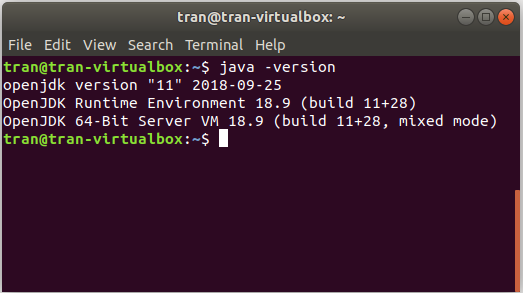
4. Installez OpenJDK 13
Tout d'abord, vous avez besoin de l'adresse pour télécharger OpenJDK 13:
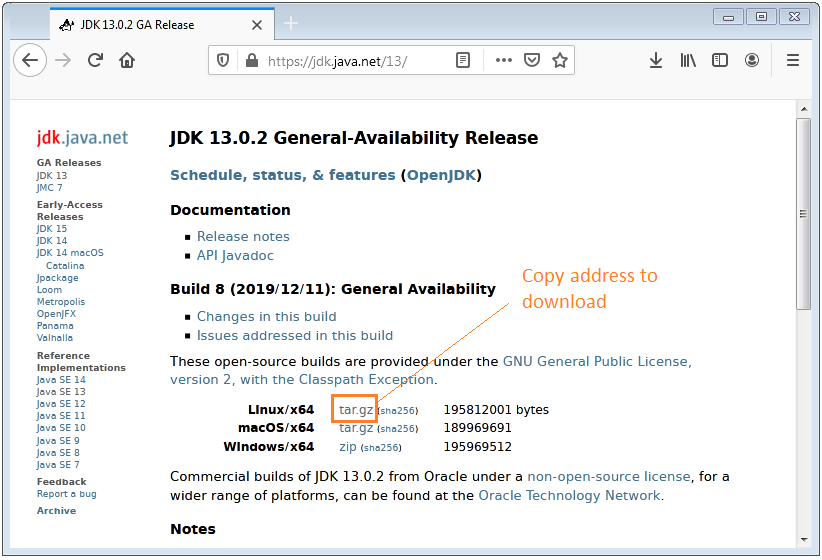
Vous aurez une adresse pour télécharger OpenJDK similaire ci-dessous:
https://download.java.net/java/GA/jdk13.0.2/d4173c853231432d94f001e99d882ca7/8/GPL/openjdk-13.0.2_linux-x64_bin.tar.gz
Utilisez la commande pour le télécharger:
wget https://download.java.net/java/GA/jdk13.0.2/d4173c853231432d94f001e99d882ca7/8/GPL/openjdk-13.0.2_linux-x64_bin.tar.gzExtrayez le fichier que vous venez de télécharger à l'étape précédente.
tar xzvf openjdk-13.0.2_linux-x64_bin.tar.gzDéplacez le répertoire que vous avez obtenu après l'extraction vers /usr/lib/jvm.
# Create directory:
sudo mkdir /usr/lib/jvm
# Move:
sudo mv jdk-13.0.2 /usr/lib/jvm/openjdk-13-manual-installation/Enfin, vous devez vous assurer que les commandes java et javac pointent vers l'emplacement correct.
sudo update-alternatives --install /usr/bin/java java /usr/lib/jvm/openjdk-13-manual-installation/bin/java 1
sudo update-alternatives --install /usr/bin/javac javac /usr/lib/jvm/openjdk-13-manual-installation/bin/javac 1
# keytool (Optional):
sudo update-alternatives --install /usr/bin/keytool keytool /usr/lib/jvm/openjdk-13-manual-installation/bin/keytool 1Vérifiez les résultats de l'installation:
java -version5. Définir la version par défaut
Si plusieurs versions de JDK sont installées sur votre système d'exploitation, vous devez spécifier une version par défaut.
Vérifiez les versions de JDK installées sur votre ordinateur:
sudo update-alternatives --config javaVous obtiendrez des résultats similaires ci-dessous, entrez 1 (ou 2, ...) pour sélectionner la version par défaut que vous souhaitez utiliser.
sudo update-alternatives --config java There are 2 choices for the alternative java (providing /usr/bin/java). Selection Path Priority Status ------------------------------------------------------------ * 0/usr/lib/jvm/openjdk-11-manual-installation/bin/java1111 auto mode 1/usr/lib/jvm/openjdk-11-manual-installation/bin/java1111 manual mode 2/usr/lib/jvm/openjdk-13-manual-installation/bin/java1081 manual mode Press to keep the current choice[*], or type selection number:
Enfin, définissez la variable d'environnement JAVA_HOME:
export JAVA_HOME=/usr/lib/jvm/openjdk-13-manual-installation/bin/javaVérifiez le résultat de la définition des variables d'environnement:
echo $JAVA_HOMEJava Basic
- Personnaliser le compilateur Java pour traiter votre annotation (Annotation Processing Tool)
- Programmation Java pour l'équipe utilisant Eclipse et SVN
- Le Tutoriel de Java WeakReference
- Le Tutoriel de Java PhantomReference
- Tutoriel sur la compression et la décompression Java
- Configuration d'Eclipse pour utiliser le JDK au lieu de JRE
- Méthodes Java String.format() et printf()
- Syntaxe et nouvelles fonctionnalités de Java 8
- Expression régulière en Java
- Tutoriel de programmation Java multithreading
- Bibliothèques de pilotes JDBC pour différents types de bases de données en Java
- Tutoriel Java JDBC
- Obtenir des valeurs de colonne automatiquement incrémentées lors de l'insertion d'un enregistrement à l'aide de JDBC
- Le Tutoriel de Java Stream
- Le Tutoriel de Java Functional Interface
- Introduction à Raspberry Pi
- Le Tutoriel de Java Predicate
- Classe abstraite et interface en Java
- Modificateurs d'accès en Java
- Le Tutoriel de Java Enum
- Le Tutoriel de Java Annotation
- Comparer et trier en Java
- Le Tutoriel de Java String, StringBuffer et StringBuilder
- Tutoriel de gestion des exceptions Java
- Le Tutoriel de Java Generics
- Manipulation de fichiers et de répertoires en Java
- Le Tutoriel de Java BiPredicate
- Le Tutoriel de Java Consumer
- Le Tutoriel de Java BiConsumer
- Qu'est-ce qui est nécessaire pour commencer avec Java?
- L'histoire de Java et la différence entre Oracle JDK et OpenJDK
- Installer Java sur Windows
- Installer Java sur Ubuntu
- Installer OpenJDK sur Ubuntu
- Installer Eclipse
- Installer Eclipse sur Ubuntu
- Le Tutoriel Java pour débutant
- Histoire des bits et des bytes en informatique
- Types de données dans Java
- Opérations sur les bits
- Le Tutoriel de instruction Java If else
- Le Tutoriel de instruction Java Switch
- Les Boucles en Java
- Les Tableaux (Array) en Java
- JDK Javadoc au format CHM
- Héritage et polymorphisme en Java
- Le Tutoriel de Java Function
- Le Tutoriel de Java BiFunction
- Exemple de Java encoding et decoding utilisant Apache Base64
- Le Tutoriel de Java Reflection
- Invocation de méthode à distance en Java
- Le Tutoriel de Java Socket
- Quelle plate-forme devez-vous choisir pour développer des applications de bureau Java?
- Le Tutoriel de Java Commons IO
- Le Tutoriel de Java Commons Email
- Le Tutoriel de Java Commons Logging
- Comprendre Java System.identityHashCode, Object.hashCode et Object.equals
- Le Tutoriel de Java SoftReference
- Le Tutoriel de Java Supplier
- Programmation orientée aspect Java avec AspectJ (AOP)
Show More
- Tutoriels de programmation Java Servlet/JSP
- Tutoriels de Java Collections Framework
- Tutoriels Java API pour HTML & XML
- Tutoriels Java IO
- Tutoriels Java Date Time
- Tutoriels Spring Boot
- Tutoriels Maven
- Tutoriels Gradle
- Tutoriels Java Web Service
- Tutoriels de programmation Java SWT
- Tutoriels de JavaFX
- Tutoriels Java Oracle ADF
- Tutoriels Struts2
- Tutoriels Spring Cloud